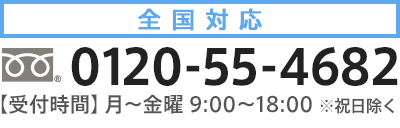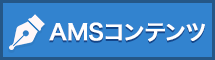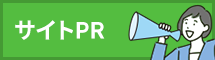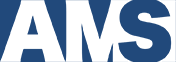Winodows10、bluetoothのマウスとキーボードが突然使えなくなった!その対処法
2021/8/14

私は普段ノートPCをノートPCスタンドに立てて、外付けのbluetoothキーボードとbluetoothマウスで使用しています。
そのbluetoothキーボードとbluetoothマウスがある日のお昼に、突然両方とも使えなくなってしまって、少しパニクってしまいました。
その後何とかカバーすることができました。その時におこなった対処法についてお伝えします。
「完全シャットダウン」が効いた
bluetoothキーボードとbluetoothマウスの電池の交換をはじめとして、いくつか試した対処のいずれもダメで、最終的に治すことができた対処法が「完全シャットダウン」でした。
完全シャットダウンのやり方
- ①スタートボタンをクリック
- ②電源をクリック
- ③shiftキーを押しながら、シャットダウンをクリック
以上の操作で、完全シャットダウンされますので、その後通常通りに電源ボタンから起動させればオッケーです。
わたしの場合は、この完全シャットダウンを行うことで、bluetoothキーボードとbluetoothマウスが再び正常に使えるようになりました。
そのときの症状、状況
そのbluetoothキーボードとbluetoothマウスの両方に、「充電式」電池を使用して使っていたので、最初はその電池切れだと思いました。が、bluetoothマウスの電池をストックしていた新品のアルカリ乾電池に入れ替えてもマウスが使えません。
bluetoothキーボードも同様です。
bluetoothのスイッチが無い!
対処法を調べているなかで「bluetoothのスイッチ」がオフになっているかもしれない、という症状がありました。
調べてみると、Windows10の設定>デバイス>bluetoothとその他のデバイス 内にあるはずの「bluetoothのスイッチ」が無いことに気づきました。
ここで何かの設定に間違いなどがある、というよりはWindows10システムのどこかにエラーやトラブルが発生しているのだろうと思いました。
まずはメーカーサイトで調べてみる
bluetoothキーボードやbluetoothマウスが動作しない、認識されていないといった場合は、基本的にはお使いのパソコン本体メーカーか、Bluetooth機器メーカーのウェブサイトでご確認されるのが良いかと思います。
検索例)パソコンの品名で検索する
「パソコン品名+Bluetooth認識しない」などで検索する
参考になれば幸いです。
ホームページでお困りならAMSにお任せください。
- 制作会社の選び方がわからない。
- どの制作会社も費用が高額で手が付けられない。
- 今のホームページが簡単に更新できなくて困っている。
などホームページでお困りではありませんか?
弊社AMSでは効果のある高品質なホームページを格安で制作いたします。
まずは料金やプラン内容、制作実績などを下記の画像をクリックして
ご覧ください。